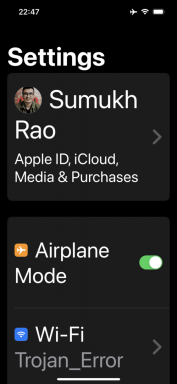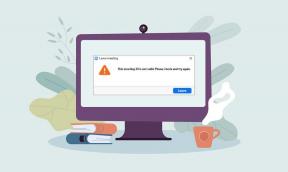Windows 10에서 FFXIV 오류 90002 수정
잡집 / / April 26, 2022

Final Fantasy XIV에 로그인하려고 하면 몇 가지 문제가 발생합니다. 이러한 문제는 캐릭터 선택 화면에 있거나 게임을 시작할 수 있도록 타이머가 0에 도달할 때까지 줄을 서서 기다릴 때 발생합니다. FFXIV 오류 90002 코드(서버와의 연결이 끊어짐) 파이널 판타지 XIV에서 일부 플레이어가 게임을 활발하게 플레이하는 동안 임의의 간격으로 보고되었습니다. 대부분의 피해를 입은 유저들에 따르면, 첫 화면이나 캐릭터 생성 메뉴에서 문제가 나타나지 않는다고 합니다. FFXIV 오류 90002를 보고 계신 분들은 무슨 일이 일어나고 있는지 궁금하실 것입니다. 다음은 FFXIV 오류 90002 및 복구 방법에 대해 알아야 할 모든 것입니다.

내용물
- Windows 10에서 FFXIV 오류 90002를 수정하는 방법
- 방법 1: 라우터 재부팅
- 방법 2: 파이널 판타지 XIV 다시 시작
- 방법 3: VPN을 사용하여 Level3 ISP 노드 피하기
- 방법 4: 드라이버 업데이트
- 방법 5: 대용량 전송 오프로드 비활성화
- 방법 6: Final Fantasy XIV를 관리자로 실행
- 방법 7: Google DNS로 전환
- 방법 8: 타사 바이러스 백신을 일시적으로 비활성화(해당되는 경우)
- 방법 9: Final Fantasy XIV 재설치
- 방법 10: FFXIV가 UPnP를 무시하도록 강제
Windows 10에서 FFXIV 오류 90002를 수정하는 방법
다양한 이유로 Final Fantasy XIV를 플레이하는 동안 오류가 발생할 수 있습니다. 다음은 해당 오류를 수정할 수 있는 모든 방법입니다.
방법 1: 라우터 재부팅
영향을 받는 여러 고객에 따르면 이 문제는 라우터와의 IP 또는 TCP 불일치로 인해 발생할 수도 있습니다. 이 경우 간단한 라우터 재설정으로 문제를 해결할 수 있습니다. 컴퓨터를 다시 시작하고 인터넷에 다시 연결하여 시작할 수 있습니다. 그런 다음 라우터도 다시 시작하십시오. 그래도 문제가 해결되지 않으면 전체 연결을 끊고 플러그를 뽑아 라우터를 재설정해 보십시오. 그런 다음 라우터를 전원에 연결해야 합니다.
1. 찾기 전원 버튼 라우터 뒷면에 있습니다.
2. 버튼을 한 번 누르면 꺼.

3. 지금, 연결을 끊다 당신의 라우터 전원 케이블 커패시터에서 전력이 완전히 방전될 때까지 기다리십시오.
4. 그 다음에, 다시 연결 그만큼 전원 케이블 1분 후에 전원을 켭니다.
라우터를 재설정하면 전체 연결이 재구성됩니다. 암호, 개인 정보 및 기타 옵션을 구성해야 합니다.
방법 2: 파이널 판타지 XIV 다시 시작
FFXIV를 다시 시작하고 서버에 대한 네트워크 연결을 다시 설정하여 FFXIV 오류 90002를 수정할 수 있습니다. 게임 시스템을 다시 시작하는 것이 좋습니다. 이렇게 하면 FFXIV의 원활한 작동을 방해하는 모든 데이터 또는 작업이 지워집니다. 작업 관리자에서 게임 프로세스를 종료하고 게임을 다시 시작할 수 있습니다.
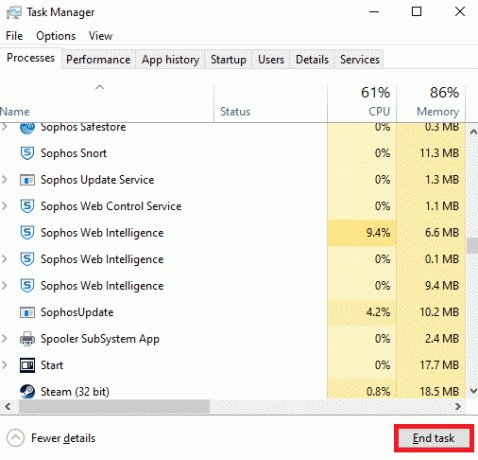
또한 읽기:Final Fantasy XIV 치명적인 DirectX 오류를 수정하는 방법
방법 3: VPN을 사용하여 Level3 ISP 노드 피하기
이 문제는 언제든지 발생할 수 있습니다. Final Fantasy XIV 게임 서버가 이미 있는 경우 연결을 시도하기 전에 VPN 즐겨찾기를 구성하고 활성화하십시오. VPN 사용으로 인해 연결이 제한될 수 있습니다. 연결이 실패하거나 느려질 수 있습니다. 프리미엄 ISP에 액세스할 수 없는 경우 사용자와 서버 간의 상당한 대기 시간 또는 패킷 손실의 결과로 Final Fantasy와의 드롭인 연결이 발생할 수 있습니다. 이 어려움은 레벨 3 노드 또는 귀하와 게임 서버 사이의 신뢰할 수 없는 다른 공급자 노드로 인해 발생할 수 있습니다.
이 시나리오가 귀하에게 적용되는 경우;
- 다음 중 하나를 수행할 수 있습니다. ISP에 문의 그리고 그들이 그 문제를 바로잡도록 요청하십시오.
- 또는 다음을 수행할 수 있습니다. VPN 서비스를 활용하다 ISP 참고를 우회합니다.
이것은 무료 VPN 서비스를 사용할 때 특히 그렇습니다. 결과적으로 지연 시간과 성능 저하가 발생합니다. 무료 할당량을 모두 사용했을 수 있습니다. 또한 많은 패킷 손실을 경험하게 됩니다.

VPN을 사용하지 않는 경우 위치에 문제가 있을 수 있습니다. 서버 연결이 제대로 작동하지 않을 수 있습니다. 이것은 클라이언트와 서버 사이의 거리가 멀 때 발생합니다.
에 대한 가이드 읽기 Windows 10에서 VPN을 설정하는 방법.
방법 4: 드라이버 업데이트
버전 비호환성으로 인해 오류 코드 90002가 Final Fantasy XIV에 나타날 수도 있습니다. 최신 게임 버전이 있는지 확인하십시오. PC를 사용하는 경우 그래픽 카드 드라이버를 업데이트해야 할 수도 있습니다. 에 대한 가이드 읽기 Windows 10에서 그래픽 드라이버를 업데이트하는 4가지 방법. 그래픽 드라이버를 업데이트했으면 컴퓨터를 재부팅하고 문제가 해결되었는지 확인합니다.

또한 읽기:파이널 판타지 XIV Windows 11 지원
방법 5: 대용량 전송 오프로드 비활성화
Large Send Offload라는 네트워크 어댑터 옵션으로 인해 나타납니다. 대용량 전송 오프로드는 네트워크 어댑터 구성 옵션입니다. TCP와 같은 상위 수준 프로토콜이 거대한 패킷을 고유한 헤더가 있는 더 작은 패킷으로 분할하는 것을 금지할 수 있습니다. 이는 일반적으로 네트워크 속도 최적화에 유용합니다. 이는 일반적으로 네트워크 속도에 도움이 되지만 Final Fantasy XIV와 같은 MMO는 이 기능이 활성화될 때 가끔 연결이 끊어지는 경향이 있습니다. 그러나 옵션이 활성화되면 Final Fantasy XIV와 같은 일부 게임은 인터넷 연결이 끊길 수 있습니다. 결과적으로 Large Send Offload를 비활성화하여 FFXIV 오류 90002를 수정할 수 있습니다. 단계는 아래에 자세히 나열되어 있습니다.
1. 누르다 윈도우 + R열쇠 열다 운영 대화 상자.
2. 그런 다음 텍스트 상자에 다음을 작성하십시오. ncpa.cpl 클릭 입력하다 네트워크 연결 옵션을 불러옵니다.
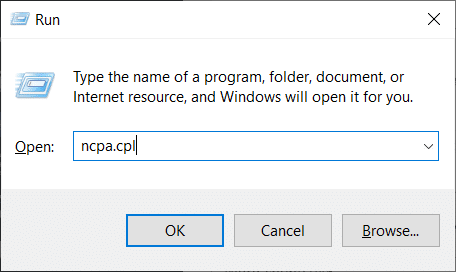
3. Wi-Fi를 마우스 오른쪽 버튼으로 클릭하고 선택 속성 컨텍스트 메뉴에서.
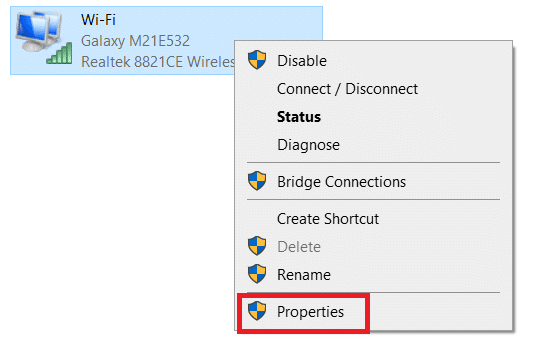
4. 선택 네트워킹 이더넷 속성 메뉴에서 탭을 클릭하고 구성 다음을 사용하여 연결합니다.
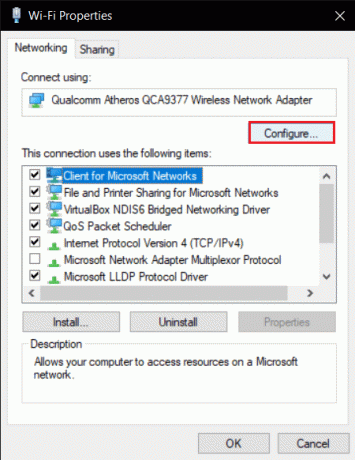
5. 선택 고급 탭 가로 메뉴에서 대규모 전송 오프로드 v2(IPv4) 속성 메뉴에서 값을 다음으로 변경합니다. 장애가 있는.
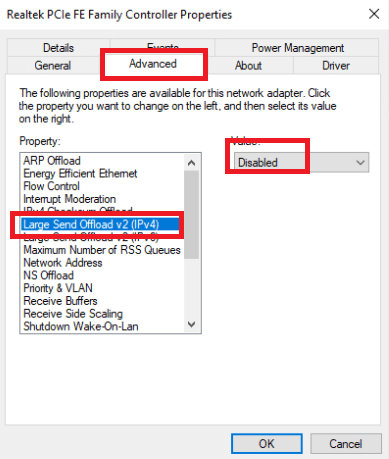
6. 그런 다음 아래에서 대규모 전송 오프로드 v2(IPv6) 속성을 다시 비활성화로 변경하고 확인 변경 사항을 저장합니다.

7. 다시 시작 컴퓨터 문제가 해결되었는지 확인합니다.
FFXIV 오류 90002 문제가 계속되면 아래 목록의 다음 옵션으로 이동하십시오.
방법 6: Final Fantasy XIV를 관리자로 실행
관리자가 실행하는 앱에는 그렇지 않으면 가질 수 없는 특정 권한이 부여됩니다. 따라서 Final Fantasy XIV를 시작할 때마다 마우스 오른쪽 버튼을 클릭하고 관리자 권한으로 실행을 선택해야 합니다. 호환성 모드도 변경할 수 있습니다.
1. 구매한 경우 파이널 판타지 XIV ~을 통해 증기, 게임을 마우스 오른쪽 버튼으로 클릭하고 속성.
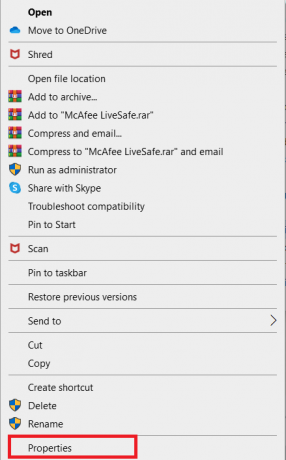
2. 클릭 호환성. 옆의 확인란을 선택하십시오. 호환 모드에서 이 프로그램을 실행하십시오..
3. 또한 확인 이 프로그램을 관리자로 실행 옵션.
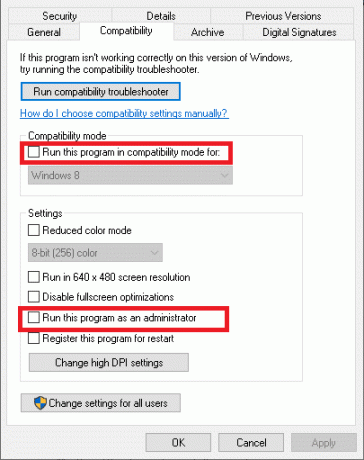
4. 마지막으로 신청 >확인 그리고 PC를 다시 시작합니다.
또한 읽기:Square Enix 오류 코드 i2501 수정
방법 7: Google DNS로 전환
이 오류 번호는 DNS 불일치로 인해 발생할 수도 있으며, 이로 인해 PC가 FFXIV 메가 서버에 연결되지 않습니다. 많은 게임 연결에는 Google DNS가 권장됩니다. FFXIV 오류 90002뿐만 아니라 다른 게임 서버 연결 문제에도 유용합니다.
1. 눌러 Windows + R 키 동시에 열기 위해 운영 대화 상자.
2. 그런 다음 텍스트 상자에 다음을 작성하십시오. ncpa.cpl 클릭 입력하다 네트워크 연결 옵션을 불러옵니다.
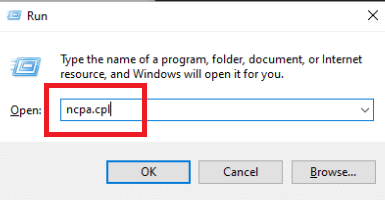
3. Wi-Fi를 마우스 오른쪽 버튼으로 클릭하고 선택 속성 컨텍스트 메뉴에서.
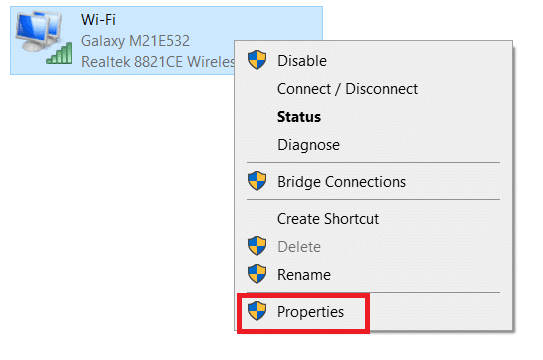
4. 속성 페이지에서 네트워킹 탭.

5. 고르다 인터넷 프로토콜 버전 4(TCP/IPv4) 그리고 속성 버튼을 눌러 이 연결을 구성합니다.
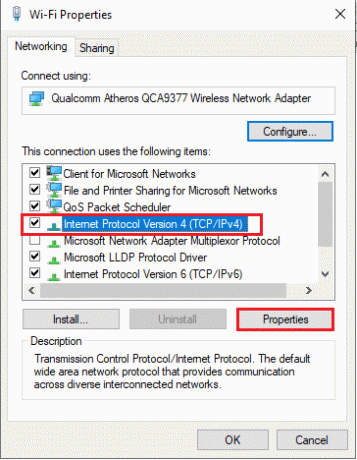
6. 선택 일반적인 다음 화면에서 탭.
7. 클릭 다음 DNS 서버 주소를 사용하십시오. 및 교체 기본 설정 DNS 서버 그리고 대체 DNS 서버 각각 다음 DNS 서버 주소의 값으로:
8.8.8.88.8.4.4

8. TCP / IPV4 설정이 업데이트되면 1~4단계를 반복하고 인터넷 프로토콜 버전 6(TCP/IPv6) 목록에서 다음 DNS 서버 주소를 사용하십시오.
2001:4860:4860::88882001:4860:4860::8844

9. 방금 변경한 내용을 저장한 다음 재부팅PC 여부를 확인하기 위해 파이널 판타지 XIV 오류 코드 문제가 해결되었습니다.
방법 8: 타사 바이러스 백신을 일시적으로 비활성화(해당되는 경우)
피해를 입은 여러 고객에 따르면 이 문제는 Avast Firewall과의 게임 충돌로 인해 발생할 수도 있습니다. 문제가 지속되면 프로그램을 제거해야 합니다. 문제를 해결한 후 바이러스 백신을 활성화하거나 다른 바이러스 백신 응용 프로그램으로 전환하는 것을 잊지 마십시오. 에 대한 가이드 읽기 Windows 10에서 바이러스 백신을 일시적으로 비활성화하는 방법.

또한 읽기:Windows 10에서 Avast 바이러스 백신을 완전히 제거하는 5가지 방법.
방법 9: Final Fantasy XIV 재설치
이전 단계 중 어느 것도 작동하지 않으면 FFXIV를 제거했다가 다시 설치해야 합니다. 대부분의 게이머는 이 단계를 완료한 후 FFXIV 오류 90002가 해결되었다고 보고했습니다. FFXIV 90002 문제는 결함이 있거나 손상된 패킷이 전송되어 게임 서버와의 연결이 끊어지는 경우에도 발생할 수 있습니다. 캐릭터 움직임과 같은 일반적인 활동이나 더 불규칙한 것일 수 있습니다. 게임과 컴퓨터에 남아 있을 수 있는 모든 파일을 올바르게 제거했는지 확인하십시오. 이렇게 하려면 아래 지침을 따르십시오.
1. 열기 운영 대화 상자.
2. 프로그램 및 기능 패널을 열려면 다음을 입력하십시오. appwiz.cpl 그리고 치다 키 입력.
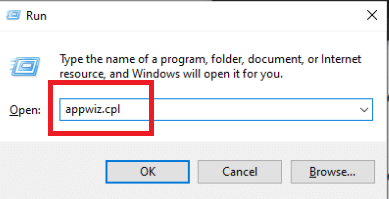
3. 찾을 때까지 프로그램 및 기능 페이지에서 설치된 항목 목록을 스크롤하십시오. 파이널 판타지 XIV 설치. 그것을 마우스 오른쪽 버튼으로 클릭하고 선택하십시오 제거 나타나는 컨텍스트 메뉴에서
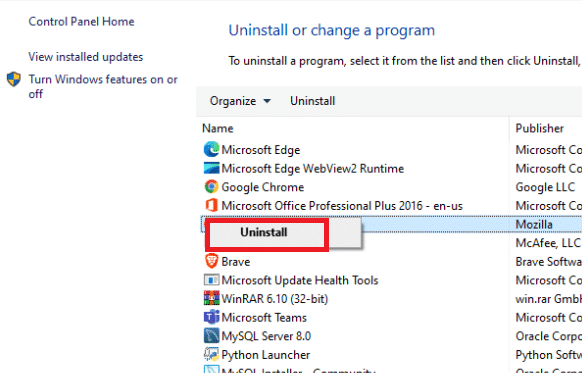
4. 작업을 완료하려면 다음을 따르십시오. 지도 제거 화면에서.
5. 다시 시작 컴퓨터 절차가 완료되면 다시 설치하십시오. 파이널 판타지 XIV 클라이언트에서 공식 사이트.
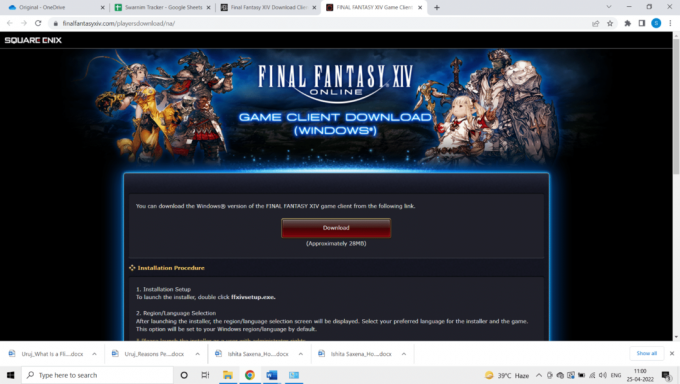
6. 설치가 완료되면 다시 시작 게임 문제가 해결되었는지 확인합니다.
7. 문제가 지속되면 아래 나열된 다음 가능한 해결 방법을 진행하십시오.
또한 읽기:Fallout New Vegas 메모리 부족 오류 수정
방법 10: FFXIV가 UPnP를 무시하도록 강제
아래 기술 중 어느 것도 효과가 없었고 PC에서 이 오류가 발생한 경우 Final Fantasy XIV.cfg 파일을 수정하여 실행 파일이 업앤피. 이 해결 방법을 시도하려면 아래 단계에 따라 Final Fantasy가 UPnP를 무시하고 FFXIV 오류 90002를 수정하십시오.
1. 열려 있는 파일 탐색기.
2. 다음으로 이동 서류 그리고 내 게임, 다음을 두 번 클릭합니다. FF14 폴더.
3. 당신이있을 때 FF14 폴더, 오른쪽 클릭 FFXIV.cfg 그리고 선택 열기 그리고 메모장 나타나는 컨텍스트 메뉴에서
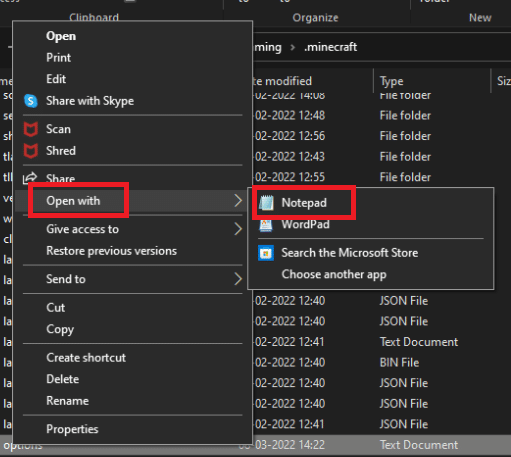
4. 사용 메모장++ 보다 효율적인 텍스트 편집기가 설치된 경우 표준 메모장 소프트웨어 대신
5. 성공적으로 연 후 .cfg 메모장에서 파일을 선택하고 다음 위치에 도달할 때까지 옵션 목록을 아래로 스크롤 네트워크 설정.
6. 에서 UPnP의 값을 변경합니다. 1 에게 0 네트워크 설정에서 조정을 저장합니다.
메모: 변경 사항을 저장할 때 .cfg 파일의 이름을 변경하지 않았는지 확인하십시오.
추천:
- Windows 10에서 인터넷이 계속 끊기는 문제 수정
- Windows 10에서 Fallout 4 스크립트 익스텐더가 작동하지 않는 문제 수정
- Minecraft 연결 시간 초과 수정 추가 정보 오류 없음
- Windows 10에서 PUBG가 작동하지 않는 문제 수정
이 정보가 유용하고 문제를 해결할 수 있기를 바랍니다. FFXIV 오류 90002 문제. 어떤 기술이 가장 도움이 되었는지 알려주고 질문이나 의견이 있으면 아래 양식을 사용하십시오.